Můžete zobrazit nadcházející i dokončená zadání podle předmětu nebo je zobrazit ve všech předmětech. Výběr zadání vám umožní zobrazit jeho podrobnosti, odevzdat ho nebo zobrazit zpětnou vazbu a skóre. Můžete také zobrazit aktuální známky podle třídy.
Zobrazení a řazení zadání v rámci jednoho předmětu
Přejděte do týmu předmětu a pak vyberte Zadání.
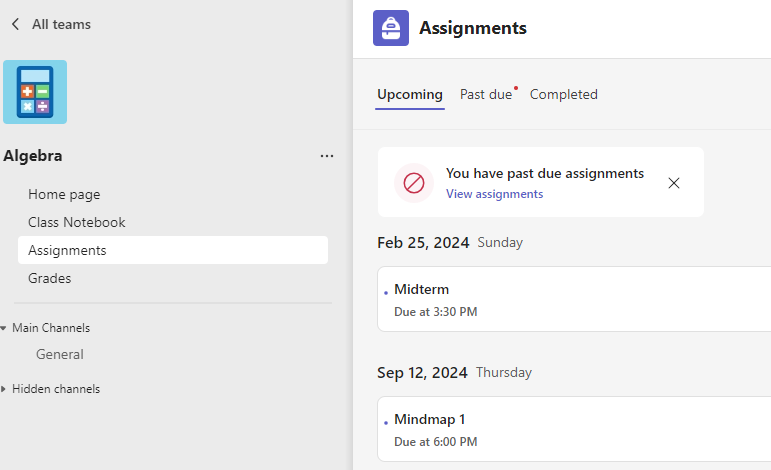
Tip: Zadání vyhledejte podle klíčových slov na panelu hledání.
Nadcházející zadání
Na kartě Nadcházející se zobrazí všechna nadcházející zadání, která jste ještě neudělali, seřazená podle pořadí podle termínu splnění. Na kartě Po termínu se zobrazí všechna přiřazení po termínu, která ještě nebyla dokončena. Seřazeno podle dnešek a starších
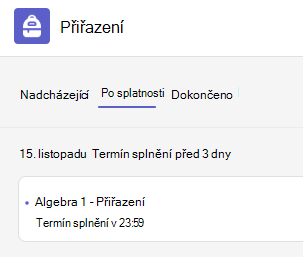
Zpožděná přiřazení budou obsahovat upozornění po splatnosti .
Výběrem přiřazení zobrazíte podrobnosti, připojíte zdroje a odevzdáte je.
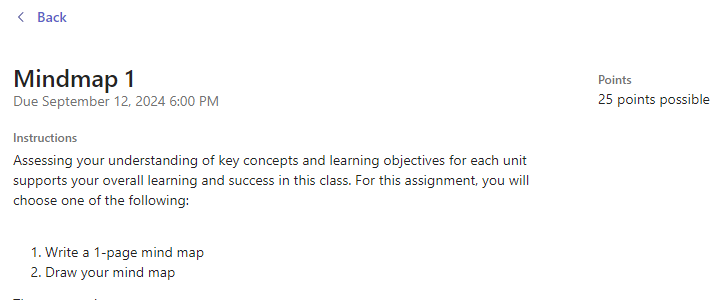
Stav nadcházejícího zadání
-
Název zadání a termín splnění – před termínem splnění. Zadání jste ještě neodevzdali.
-
Po termínu odevzdání – zadání jste ještě neodevzdali a je po termínu odevzdání. Zobrazí se jenom v případě, že váš vyučující přijímá pozdní odevzdání.
Zobrazení odevzdaných a vrácených zadání
Vyberte kartu Dokončeno a zobrazte zadání, která jste odevzdali. Zadání, která jste odevzdali, budou mít zaškrtnutí. Otevřete si zpětnou vazbu a skóre poté, co ji váš vyučující vrátil. Můžete také vybrat připojenou rubriku a zkontrolovat další podrobnosti o skóre.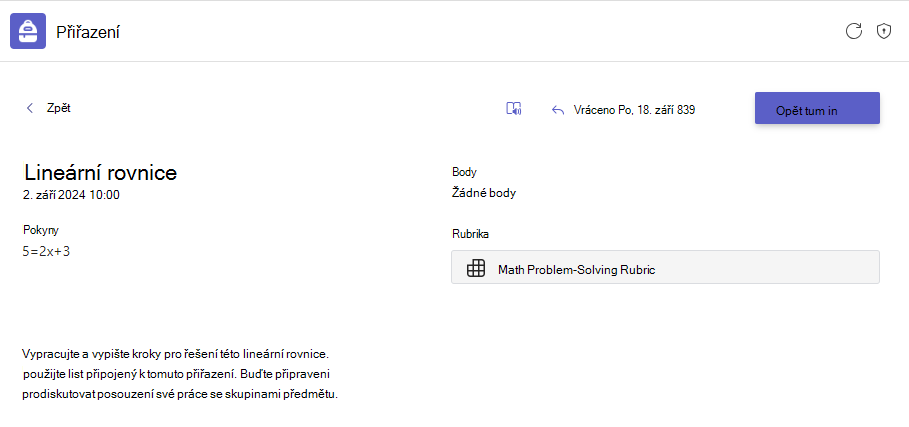
Stav dokončeného zadání
Otevřením dokončeného zadání zobrazíte další podrobnosti o jeho stavu.
|
Nepřidá se |
Termín splnění tohoto zadání uplynul a už ho nemůžete odevzdat. |
|
Odevzdané |
Toto přiřazení bylo odesláno. Zobrazí se časové a časové razítko posledního odevzdání. |
|
Vráceno nebo vráceno k revizi |
Zobrazí se časové a časové razítko, kdy vám vyučující zadání vrátil. Pokud je zadání vráceno k revizi, může váš vyučující chtít provést úpravy a zadání znovu odeslat. |
|
Znovu odevzdat |
Tato možnost se zobrazí, když vám vyučující vrátil zadání, ale stále přijímá odeslané položky. To znamená, že můžete odeslat jakékoli revize, které si váš instruktor vyžádal. |
|
Zpět odevzdání |
Váš vyučující ještě nevrátil vaši práci a odeslání jsou stále otevřená. Tuto možnost použijte, pokud jste něco zapomněli zahrnout nebo chcete před dalším odevzdání aktualizovat svoji práci. |
Zobrazení známek v jedné třídě
Pokud chcete zobrazit známky, přejděte do týmu předmětu a vyberte Známky.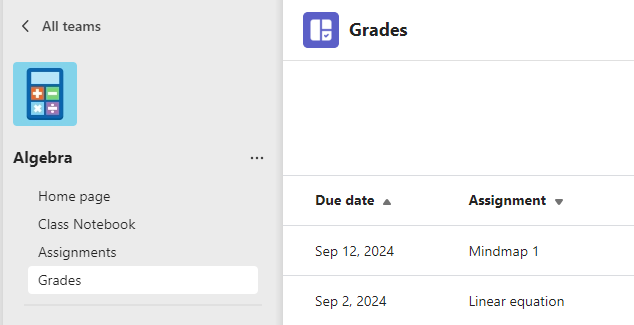
Tady uvidíte všechna vaše zadání s nejbližším termínem splnění nahoře. Projděte si stav jednotlivých zadání a také body, které jste dostali za oznámkovanou práci. Zadání bez bodů se zobrazí jako vrácená až potom, co je učitel zkontroluje.
Průměrná známka
Pokud ho váš předmět povolil, můžete také zobrazit průměrnou známku pro tento předmět a zobrazit podrobnosti , abyste viděli svůj trend pro vaše zadání.
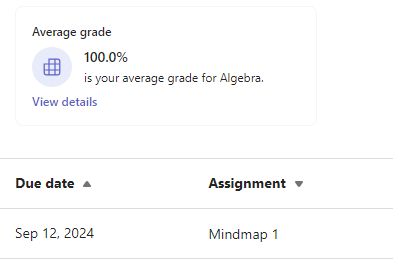
Zobrazení zadání z více předmětů
Pokud chcete zobrazit zadání ze všech svých předmětů, vyberte Zadání na panelu aplikace. Výběrem zadání ho otevřete nebo odevzdáte práci.
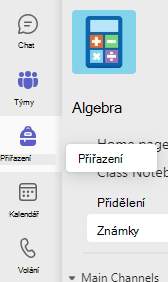
-
Pokud chcete zobrazit chystané zadání ve všech předmětech, vyberte Nadcházející .
-
Pokud chcete zobrazit zadání po splatnosti ve všech předmětech, vyberte Po splatnosti.
-
Výběrem možnosti Dokončeno zobrazíte práci, kterou jste dokončili ve svých předmětech.










